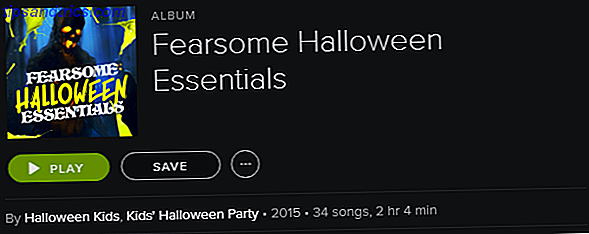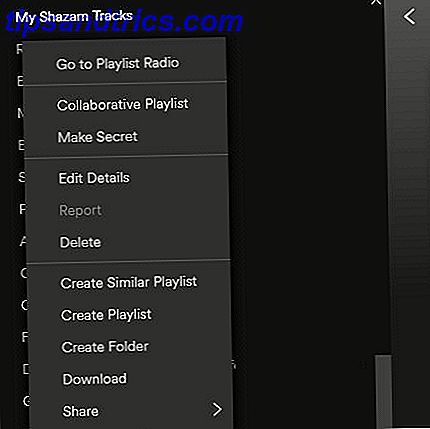macOS fungerar långsamt? Fick dödens rädda spinnhjul? En begränsad kombination av hårdvara och mjukvara håller vanligtvis Macproblem till ett minimum.
Det finns en fråga som aldrig verkar gå bort.
Du är inte ensam om du märker en felaktig process som heter kernel_task och äter mycket av din tillgängliga CPU. Så vad är den här processen, och hur kan du frigöra värdefulla resurser? Läs vidare för att ta reda på det.
Diagnostisera en långsam Mac
Om din Mac verkar springa långsamt, genererar mycket värme, eller låter som om den ska ta av på grund av höga fläkthastigheter, så vill du öppna Aktivitetsmonitor och ta reda på varför. Det här är i grunden Apples motsvarighet till Windows Task Manager - en "Ctrl Alt Delete" av sorter för hantering av resurser och processer Aktivitetsövervakning: Macen motsvarar Ctrl + Alt + Radera Aktivitetsövervakning: Macen är likvärdig med Ctrl + Alt + Delete Om du vill vara en ganska kompetent Mac-användare, är det nödvändigt att veta vilken Aktivitetsmonitor är, och hur man läser och använder den. Som vanligt är det där vi kommer in. Läs mer.
Du kan öppna Aktivitetsmonitor med hjälp av Spotlight: klicka bara på Cmd + Space och börja sedan skriva "aktivitet" och det ska dyka upp. Du kan också hitta den under Program> Verktyg och du kanske vill stifta den till dockningen Allt du behöver veta om din Macs Dock Allt du behöver veta om Macs Dock Det är det primära sättet som många användare interagerar med Mac OS X, men många människor känner fortfarande inte några av de mest grundläggande och användbara saker som dockan kan. Läs mer för ännu snabbare åtkomst när saker börjar gå fel.
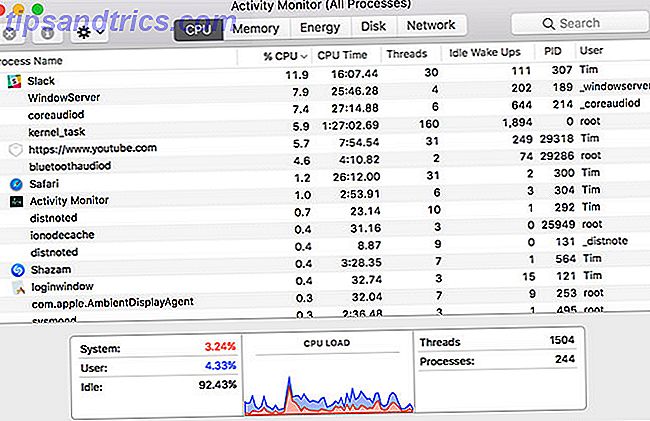
Anledningen till din långsamma dator ska vara uppenbar på CPU- fliken. Klicka bara på kolumnrubriken % CPU för att organisera körprocesser genom del av processorns användning. Allt som använder en stor mängd bearbetningseffekt kommer att visas högst upp och sakerna kommer att röra sig när din dator utför olika uppgifter i bakgrunden.
Hög CPU-användning är i allmänhet bara ett problem när du inte förväntar dig det. Det är rimligt att förvänta att din maskin tuggar upp resurser om du kör ett spel, tittar på en video i din webbläsare eller redigerar en video. Om en enda Safari-flik eller Mac-process använder mer än sin rättvisa andel betyder det i allmänhet att något har gått fel.
Du kan döda sådana processer genom att klicka på dem och sedan klicka på "X" längst upp till vänster på skärmen. Tyvärr kan du inte göra det för en viss process: kernel_task . Anledningen till detta är att kernel_task verkligen är ditt operativsystem .

Det är inte så mycket en enda process, men en serie processer under en etikett. macOS gör alla sorters saker i bakgrunden, som att skicka och ta emot data över nätverket, skriva och läsa data och indexera nya mappar eller diskar för Spotlight-sökning.
Denna process kommer ofta att använda mycket av ditt lediga RAM på fliken Minne, men det är mycket mindre oroande. Mängden RAM som används stiger och faller efter behov. Hög CPU-användning kan dock leda till att hela systemet stannar och resulterar även i enstaka systemkrasch.
Så hur slutar du kärnan_task från att negativt påverka datorns prestanda?
Snabba kortsiktiga lösningar
Eftersom kernel_task är i grunden ditt operativsystem, och döda processer är det bästa sättet att frigöra resurser, kommer en enkel omstart av din Mac att avhjälpa problemet direkt. Det här är inte en permanent lösning på lång sikt om du har haft det här problemet för en stund. Men det är en kortsiktig lösning som borde ge omedelbara resultat.
Vad som än orsakar att spetsen i CPU-användningen kan komma tillbaka. Så om du har haft upprepade incidenter kanske du vill försöka återställa din systemadministratör (SMC) också. Det här är lätt att göra när du startar om datorn.

Instruktioner för återställning av SMC varierar något beroende på om du har en gammal MacBook, ny MacBook eller en stationär dator som iMac. Kolla in hur du återställer din Macs SMC här. Så här återställer du Macs SMC & PRAM - och varför återställer du Macs SMC & PRAM - och varför din Mac kommer att fungera konstigt utan någon uppenbar anledning och om en omstart inte fungerar, ibland behöver du återställa SMC och PRAM. Läs mer .
En annan vanlig orsak till en out-of-control kernel_task-process är Flash. På grund av erfarenheten har jag sett alla minsta favoritwebbplatsförlängningar Varför Flash behöver dö (och hur du kan bli av med det) Varför Flash behöver dö (och hur du kan bli av med det) Internetets förhållande till Flash har varit stenigt ett tag. En gång var det en universell standard på webben. Nu ser det ut som att det kan ledas till huggblocket. Vad har förändrats? Läs mer gör det här med Safari i synnerhet. För en snabbkorrigering, försök att döda alla icke-svarande eller törstiga flikar, eller avsluta webbläsaren helt.
Andra saker du kan försöka
Kanske är den mest uppenbara lösningen för OS-relaterade problem att uppdatera till den senaste versionen av MacOS. Starta bara Mac App Store, gå till fliken Uppdateringar och kör alla utestående Apple-programuppdateringar.
Flash verkar vara en annan orsak till problem med kernel_task. Uppdatera till den senaste versionen av Flash Player om du använder en webbläsare som Safari där Flash inte ingår (som det är med Chrome). Medan Safari förmodligen är den bästa webbläsaren för Mac-användare, spelar Flash inte särskilt bra med den.

Du kan också ha framgång genom att låsa ner Flash, eller till och med ta bort det helt om du inte använder det. Webbläsarens tillägg ClickToFlash och ClickToPlugin blockerar Flash som standard, med möjlighet att växla av eller på.
Om du vill ta bort Flash helt och hållet kör du Adobe Flash Player Install Manager och klickar på Avinstallera .
Gräver lite djupare
Andra har haft framgång med att ta bort kärnförlängningar, moduler av kod som kan utföra lågnivåuppgifter. Också känd som "kexts", installeras de allra flesta av tillägg av Apple som en del av den centrala macOS-miljön. Vissa program installerar tredjepartsutvidgningar som drivrutiner, eller för att styra maskinvara.
Ett snabbt sätt att kontrollera om en tredjeparts kext orsakar problem med kernel_task är att starta om maskinen till säkert läge. Starta om din maskin och håll Shift- tangenten när den startar. Säkert läge laddar bara in de nödvändiga kärnförlängningarna, så om problemet inte uppstår här pekar det på ett problem med en tredjeparts kext.

Starta om systemet som vanligt och starta Terminal . kextstat kommandot kextstat att se vilka kärnförlängningar som för närvarande laddas. Alla Apple-tillägg ser ut som com.apple.etc medan tredjepartsdrivrutiner kommer att ha utvecklarens namn i dem, som com.paragon-software.filesystems och ch.tripmode.TripModeNKE att nämna några.
Det bästa sättet att ta bort dessa är att ta bort den tillhörande programvaran. För vissa applikationer innebär det helt enkelt att du ska flytta programfilen till papperskorgen och sedan lägga in din administratör för att göra avancerade ändringar. Andra kan innehålla en PKG-avinstalleringsfil som du behöver köra. I övrigt, gå till Systeminställningar och leta efter valfria rutor från tredje part - Paragons NTFS-drivrutin döljer alternativet Avinstallera bredvid dess inställningar.

Med OS X El Capitan introducerade Apple en ny säkerhetsfunktion som bröt ett antal modifieringar från tredje part. System Integritetsskydd, eller SIP för kort, stannar program från att injicera kod i Apples egna appar och skriver till vissa delar av den enhet som Apple anser vara viktigt för systemets säkerhet. Hur man stänger av systemintegritets skydd (och varför du borde inte). Inaktivera systemintegritetsskydd (och varför du borde inte) Det finns fler skäl att lämna macOS 'systemintegritetsskydd än att stänga av det, men att stänga av det är enkelt. Läs mer .
När allt annat misslyckas
Den slutliga lösningen här är lite riskabel: ta bort Apples egna kärnförlängningar. Att göra detta rekommenderas inte. Men om du är i slutet av din tether och du har försökt allt annat så är det ett annat alternativ för dig att försöka.
Lösningen härrör från ett blogginlägg skrivet av Rhys Oxenham långt tillbaka under 2012. Och även om du måste kringgå SIP, innebär fixen fortfarande samma process. Rhys 'problem var relaterat till värmeledning, hans Mac shifting CPU-fokusering till kernel_task för att driva processer på låg nivå. Detta skulle i sin tur "svalna" systemet genom att begränsa tillgänglig bearbetningseffekt.
Hmm, är det onormalt att processen 'kernel_tasks' ständigt suger upp 25% av min CPU? Typ av konstig. #MacOS #SnowLeopard
- Viktor Petersson? (@ vpetersson) 12 september 2010
En annan bloggare med namnet Viktor Petersson skrev om hans framgång med hjälp av den här metoden för att lösa sin kärnvakt. I hans fall var det troligen orsakat av ett tvivelaktigt ljudkort. Han följde senare upp det med uppdateringar för El Capitan och Sierra, och noterade att den enda skillnaden nu är kravet på att inaktivera SIP.
Jag har inte personligen testat den här åtgärden. Om du är intresserad av att ge det ett steg så här är vad du behöver göra:
- Skapa en säkerhetskopia av din Mac med hjälp av Time Machine eller en annan backup-lösning.
- Stäng av systemets integritetsskydd Så här inaktiverar du systemintegritetsskydd (och varför du borde inte) Så här inaktiverar du systemintegritetsskydd (och varför du borde inte) Det finns fler skäl att lämna macOS 'systemintegritetsskydd än att stänga av det, men att stänga av det är enkelt. Läs mer genom att starta i återställningsmodus och köra
csrutil disable. - Följ Viktors metod. Börja med att hitta din Mac-modell med
system_profiler -detailLevel mini | grep "Model Identifier:"system_profiler -detailLevel mini | grep "Model Identifier:"kommando. - Flytta och säkerhetskopiera filen som är relevant för din modell, som beskrivs.
- Starta om i återställningsläget och aktivera systemets integritetsskydd med
csrutil enable.
Var försiktig! Detta är en sista utväg fix. Försök det f du kämpar för att få något gjort på grund av problemet. Och det fortsätter även efter ominstallation av operativsystemet. Men du har blivit varnad. Du måste också upprepa processen efter varje större programuppdatering eller operativsystemuppgradering, eftersom Apple kommer att återställa filen du flyttat.
Problem Fixed?
Har du lyckats korrigera problem med kernel_task med någon av dessa metoder? Berätta vad som orsakade dina problem och vad du gjorde för att åtgärda det i kommentarerna nedan.
Om du fortfarande har problem, lämna en kommentar och vi försöker vårt bästa för att hjälpa dig att åtgärda problemet .
Bildkredit: Mark H. Evans via Flickr